chkdsk修复u盘如何操作
- 分类:U盘教程 回答于: 2020年10月15日 08:39:00
下面来跟各位分享chkdsk修复u盘如何操作。更多U盘教程,尽在小白系统官网。
1.以win7为例,点击开始按钮,然后再点击运行选项打开。
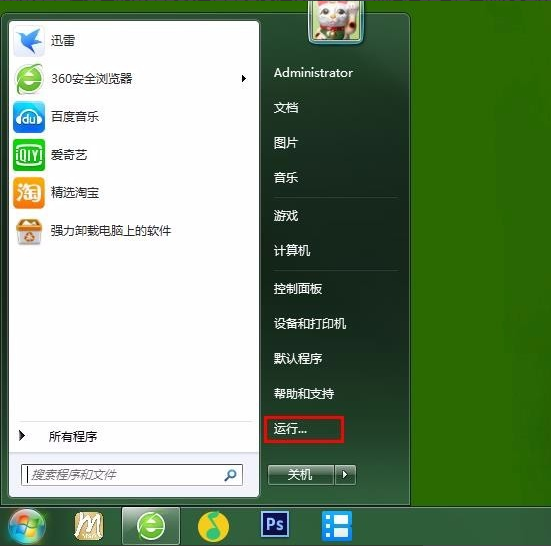
2.然后再运行窗口中输入cmd,点击确定按钮打开。如图所示:
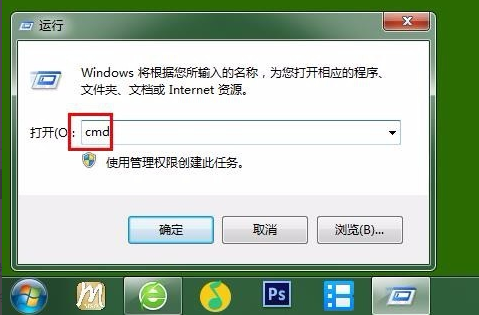
3.输入chkdsk i: /f ,这里的i就是磁盘的驱动器号,也就是您要修复的u盘驱动器的符号,例如您要修复的u盘是i盘,那么就用i来代替。背后/f这是磁盘修复命令,如图所示:
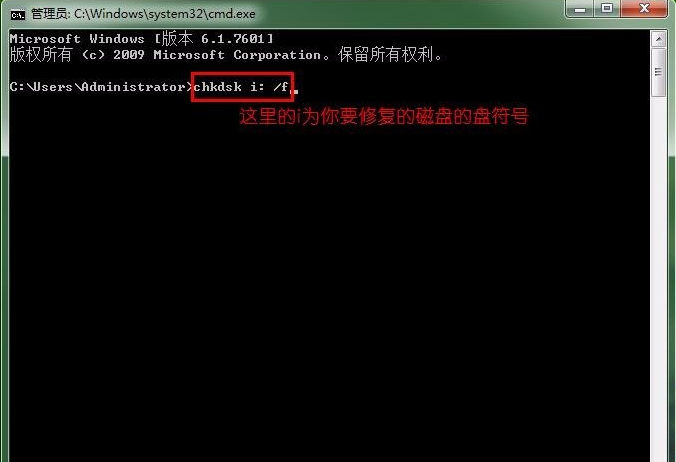
4.输入命令后,我们按Enter键自动执行命令。耐心等待u盘修复完毕就可以了,在chkdsk修复u盘的结果中我们可以看到很多相关信息,包括上去,磁盘大小等。
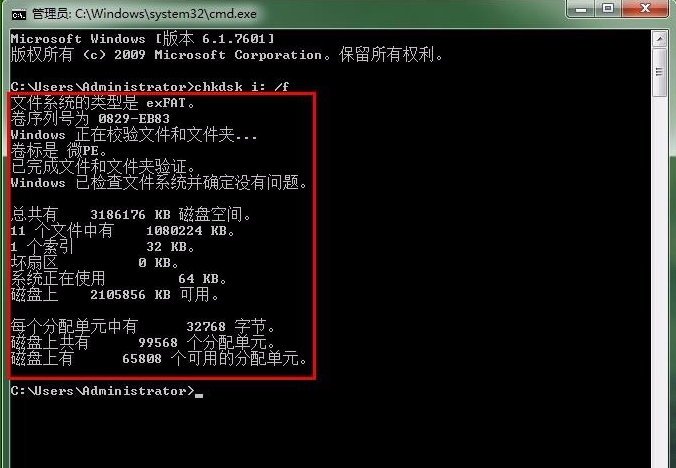
5当然chkdsk还有很多其他的功能,如果您想进一步的进行了解的话输入help chkdsk就可以了。
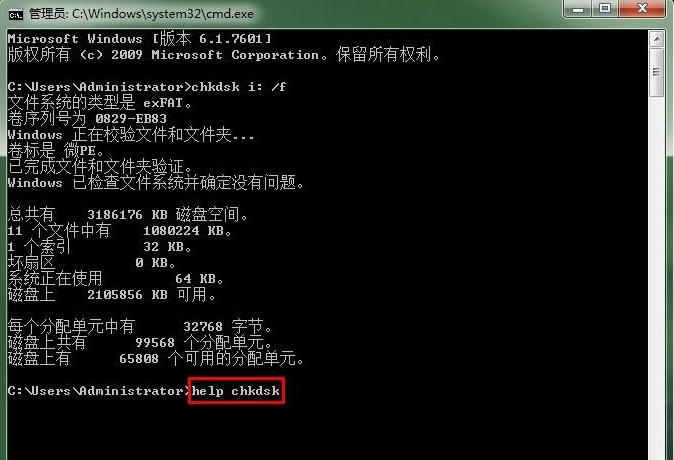
6.输入完成后界面上就会出现各种chkdsk命令参数。您根据自身的实际需要选择您要使用的功能就可以了。

现在知道chkdsk修复u盘如何操作了吧,希望对您有帮助。
 有用
26
有用
26


 小白系统
小白系统


 1000
1000 1000
1000 1000
1000 1000
1000 1000
1000 1000
1000 1000
1000 1000
1000 1000
1000 1000
1000猜您喜欢
- 大白菜超级u盘启动制作工具怎么使用..2022/08/05
- 大白菜u盘装系统教程win10的方法..2021/12/02
- 系统之家U盘安装系统工具下载..2017/06/19
- 怎么用u盘重装系统win11步骤教程..2022/04/01
- u盘病毒专杀,小编教你如何如何清除U盘..2018/02/01
- 教你技嘉主板u盘启动设置教程..2021/12/02
相关推荐
- usb万能驱动程序,小编教你usb万能驱动..2018/03/05
- 2020年u盘什么牌子好总结2020/11/28
- 系统之家u盘重装系统的方法是什么..2023/04/25
- 怎么用u盘装系统2020/07/16
- 老毛桃u盘启动盘制作工具怎么使用..2022/07/08
- 开机进不了pe,小编教你解决u盘装系统..2018/01/22

















